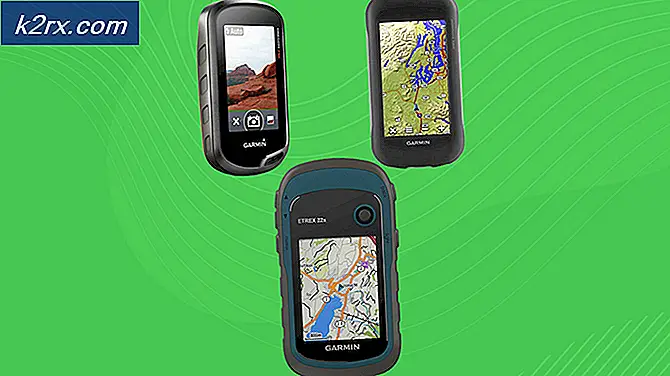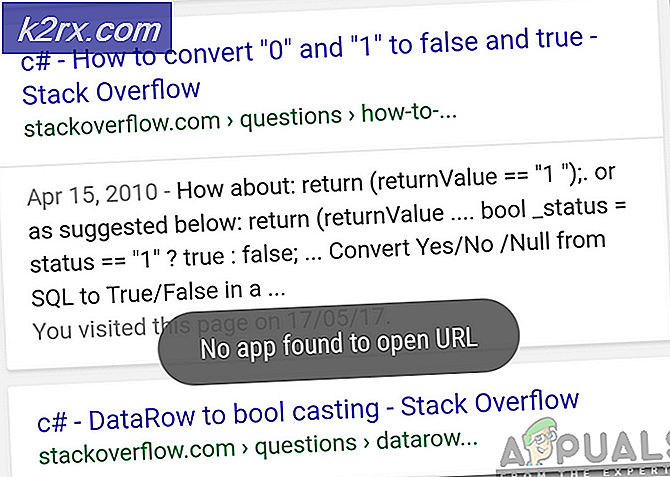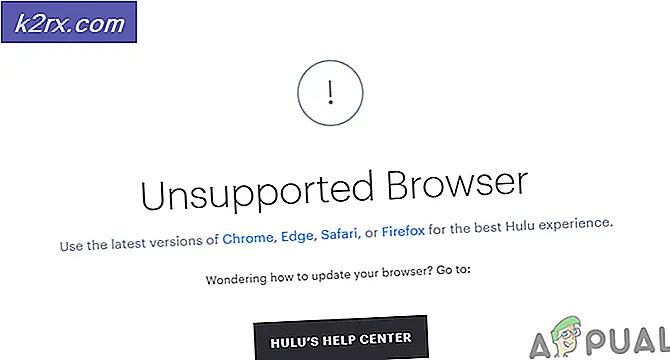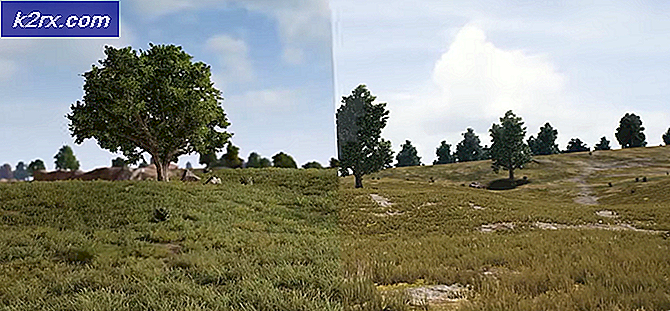Khắc phục: Garry’s Mod Crashing
Sự cố của Garry’s Mod có thể liên quan đến nhiều nguyên nhân khác nhau. Ví dụ: bạn có thể đang cố gắng chạy trò chơi bằng phiên bản DirectX không tương thích với thiết lập của bạn. Thật kỳ lạ, nhấn phím Shift trong khi chơi trò chơi có thể mở cài đặt Phím cố định có thể làm hỏng trò chơi. Các lý do khác dẫn đến sự cố liên tục có thể được đổ lỗi cho các tệp trò chơi có thể bị hỏng, bị thiếu hoặc không thể truy cập được mà không có quyền của quản trị viên.
Nguyên nhân nào khiến Garry’s Mod gặp sự cố?
Chúng tôi đã tạo một danh sách tất cả các nguyên nhân có thể xảy ra để bạn kiểm tra. Điều này sẽ giúp bạn dễ dàng hơn trong việc quét qua các nguyên nhân có thể xảy ra và tìm ra những nguyên nhân có thể áp dụng cho tình huống của riêng bạn!
1. Thay đổi phiên bản DirectX
Nhiều người dùng đã báo cáo rằng trò chơi không chạy được đơn giản là do sử dụng sai phiên bản DirectX để chạy trò chơi. Không có một cách nhất định nào để biết phiên bản DirectX nào sẽ phù hợp với mọi người, vì vậy chúng tôi chắc chắn khuyên bạn nên thử một vài phiên bản khác nhau và xem phiên bản nào phù hợp với bạn!
- Hãy chắc chắn rằng bạn thoát Garry’s Mod Sau đó, mở hơi nước bằng cách nhấp đúp vào phím tắt của nó trên Máy tính để bàn. Nếu không có phím tắt nào như vậy, hãy nhấp vào Nút menu bắt đầu và gõ “hơi nước" phía trong. Nhấp vào kết quả đầu tiên sẽ xuất hiện.
- Sau khi ứng dụng khách Steam mở ra, hãy đảm bảo rằng bạn điều hướng đến Thư viện ở đầu cửa sổ, nhấp chuột phải vào Garry’s Mod từ danh sách các trò chơi đã cài đặt và chọn Tính chất từ menu ngữ cảnh.
- Ở trong Chung và nhấp vào Thiết lập các tùy chọn khởi động. Nhập một số lệnh bên dưới để buộc chạy một phiên bản DirectX cụ thể. Gắn bó với giải pháp giải quyết sự cố:
dxlevel 80 dxlevel 81 dxlevel 90 dxlevel 95 dxlevel 98
- Nếu bạn đã thiết lập nhiều tùy chọn khởi chạy, bạn sẽ cần phải tách chúng ra bằng một khoảng trắng. Nhấp vào nút OK để áp dụng các thay đổi và kiểm tra xem Garry’s Mod có còn gặp sự cố hay không.
2. Xác minh tính toàn vẹn của tệp trò chơi
Xác minh tính toàn vẹn của các tệp trò chơi là một tùy chọn có sẵn cho mỗi trò chơi bạn đã cài đặt thông qua Steam. Điều này cho phép bạn quét thư mục cài đặt của trò chơi để tìm các tệp bị thiếu hoặc bị hỏng. Công cụ này sẽ thay thế chúng và nó thường được sử dụng để giải quyết các vấn đề về lỗi trò chơi. Kiểm tra các bước dưới đây để thử phương pháp này.
- Đảm bảo rằng bạn thoát hoàn toàn Garry’s Mod. Sau đó, mở hơi nước bằng cách nhấp đúp vào phím tắt của nó trên Màn hình nền. Nếu không có phím tắt nào như vậy, hãy nhấp vào Nút menu bắt đầu và gõ "Steam" vào bên trong. Nhấp vào kết quả đầu tiên sẽ xuất hiện.
- Sau khi ứng dụng khách Steam mở ra, hãy đảm bảo rằng bạn điều hướng đến Thư viện ở đầu cửa sổ, nhấp chuột phải vào Garry’s Mod từ danh sách các trò chơi đã cài đặt và chọn Tính chất từ menu ngữ cảnh.
- Điều hướng đến Tập tin có sẵn và nhấp vào Xác minh tính toàn vẹn của tệp trò chơi Chờ quá trình quét hoàn tất và có thể tải xuống lại các tệp bị thiếu.
- Kiểm tra xem Garry’s Mod có còn gặp sự cố không!
3. Tắt Phím dính
Ý tưởng của phím dính là, thay vì giữ một phím, bạn chỉ cần nhấn nó và nó "vẫn được nhấn" cho đến khi bạn nhấn một phím khác. Nó được tạo ra để hỗ trợ những người khuyết tật nhưng hầu hết người dùng không cần nó và chúng có thể bị tắt. Trong trò chơi, bạn thường nhấn phím Shift. Nhấn phím Shift liên tiếp năm lần sẽ mở hộp yêu cầu bạn bật tùy chọn này. Điều này thường làm hỏng trò chơi và bạn chắc chắn nên xem xét việc tắt Phím cố định!
- Sử dụng Windows Key + I tổ hợp phím để mở Cài đặt Windows 10. Bạn cũng có thể nhấp vào Menu bắt đầu tiếp theo là nút biểu tượng răng cưa ở góc dưới cùng bên trái.
- Xác định vị trí Dễ dàng tiếp cận trong Cài đặt và nhấp chuột trái để mở. Ở menu điều hướng bên trái, cuộn xuống cho đến khi bạn đến Sự tương tác và nhấp vào Bàn phím.
- Phía dưới cái Sử dụng các phím dính , bỏ chọn hộp bên cạnh Cho phép phím tắt khởi động Phím cố định và thoát Cài đặt.
- Mở lại Garry’s Mod và kiểm tra xem nó có còn bị treo liên tục không!
4. Thay đổi cài đặt âm thanh của bạn
Nhiều người dùng đã khuyến nghị thay đổi cài đặt âm thanh để giải quyết sự cố liên tục. Cài đặt âm thanh là một nguyên nhân luôn bị bỏ qua khi nói đến việc khắc phục sự cố trò chơi và chúng tôi thực sự khuyên bạn nên làm theo hướng dẫn mà chúng tôi đã chuẩn bị bên dưới để giải quyết vấn đề!
- Nhấp chuột phải vào âm lượng biểu tượng trong khay hệ thống (phần bên phải của thanh tác vụ ở cuối màn hình) và chọn Âm thanh từ menu ngữ cảnh sẽ xuất hiện.
- Ngoài ra, bạn có thể mở Bảng điều khiển bằng cách tìm kiếm nó trong Menu bắt đầu. Bạn cũng có thể mở Chạy hộp thoại và gõ “điều khiển.exe" phía trong. Nhấp chuột đồng ý để mở nó.
- Thay đổi Xem bởi tùy chọn từ phần trên cùng bên phải của Bảng điều khiển cửa sổ tới Lớn hoặc là Biểu tượng nhỏ và nhấp để mở Âm thanhphần.
- Dù bằng cách nào, hãy điều hướng đến Phát lại bên trong và nhấp chuột trái vào Diễn giả bạn đang sử dụng cho trò chơi. Nhấn vào Định cấu hình nút phía dưới.
- bên trong Thiết lập loa cửa sổ, dưới Kênh âm thanh, hãy chắc chắn rằng bạn chọn Âm thanh nổi thay vì Surround. Nhấn vào Kế tiếp và hoàn tất việc định cấu hình loa theo cách bạn muốn. Nhấp chuột Hoàn thành trong cửa sổ cuối cùng để áp dụng các thay đổi và kiểm tra xem Garry’s Mod có tiếp tục gặp sự cố không!
5. Tắt Steam Cloud cho trò chơi
Steam Cloud là một tùy chọn tuyệt vời có thể được sử dụng để sao lưu một số tệp trò chơi quan trọng nhất của bạn. Nó có sẵn cho nhiều trò chơi, bao gồm cả Garry’s Mod. Tuy nhiên, một số người chơi nhận thấy rằng tính năng này khiến trò chơi gặp sự cố khá thường xuyên và việc vô hiệu hóa nó sẽ giải quyết được sự cố. Kiểm tra phương pháp này dưới đây để thử điều này!
- Mở của bạn hơi nước khách hàng bằng cách nhấp đúp vào máy tính để bàn hoặc bằng cách tìm kiếm nó trong Menu bắt đầu. Bạn sẽ cần phải đảm bảo rằng Garry’s Mod đóng cửa trong thời gian này.
- Điều hướng đến Thư viện ở đầu cửa sổ và đảm bảo rằng bạn định vị Garry’s Mod trong danh sách trò chơi bạn đã cài đặt. Nhấp chuột phải vào mục nhập của nó và chọn Tính chất từ menu ngữ cảnh.
- Điều hướng đến Cập nhật tab trong Tính chất cửa sổ và kiểm tra Đám mây hơi nước ở cuối cửa sổ. Bỏ chọn hộp bên cạnh Bật đồng bộ hóa Steam Cloud cho Garry’s Mod.
- Nhấn vào đồng ý để áp dụng các thay đổi và mở lại trò chơi để xem liệu máy tính của bạn có còn tiếp tục bị treo hay không!
6. Cài đặt lại trò chơi
Cài đặt lại trò chơi thường là điều cuối cùng mà bất kỳ ai cũng muốn làm khi khắc phục sự cố treo máy. Tuy nhiên, thực tế là điều này có thể giúp bạn giải quyết vấn đề một cách dễ dàng. Ngoài ra, kích thước ứng dụng khách trò chơi không quá lớn và bạn có thể cài đặt lại nó đủ nhanh. Vấn đề duy nhất là bạn sẽ phải cài đặt lại tất cả các mod! Kiểm tra các bước dưới đây để cài đặt lại trò chơi.
- Nếu bạn là người dùng Windows 10, hãy sử dụng Tổ hợp phím Windows Key + I để mở Cài đặt. Bạn cũng có thể nhấp vào biểu tượng bánh răng sau khi mở Menu bắt đầu.
- Khi vào bên trong, hãy nhấp để mở Ứng dụng để truy cập danh sách tất cả các chương trình đã cài đặt. Định vị Garry’s Mod trong danh sách, nhấp chuột trái vào mục nhập của nó và chọn Gỡ cài đặt tùy chọn sẽ xuất hiện.
- Ngoài ra, bạn có thể chỉ cần mở hơi nước từ Máy tính để bàn của bạn hoặc bằng cách tìm kiếm nó trong menu Bắt đầu. Điều hướng đến Thư viện , nhấp chuột phải vào Garry’s Mod và chọn Gỡ cài đặt từ menu ngữ cảnh. Tùy chọn cũng có thể được gọi là Xóa nội dung cục bộ.
- Dù bằng cách nào, khi vẫn ở trong tab Thư viện, hãy nhấp chuột phải vào mục nhập Garry’s Mod trong danh sách (bây giờ nó sẽ chuyển sang màu xám) và chọn Cài đặt trò chơi tùy chọn từ menu ngữ cảnh. Chờ cho quá trình cài đặt hoàn tất và kiểm tra xem sự cố treo còn tiếp tục không!
7. Dùng thử phiên bản Beta
Trong nhiều trường hợp, các ứng dụng khách beta của trò chơi quản lý để giải quyết các vấn đề khác nhau đã mắc kẹt với trò chơi trong một thời gian dài. Các ứng dụng khách beta này thường được phát hành cho công chúng đủ nhanh nhưng việc đăng ký tham gia phiên bản beta có thể cho phép bạn cài đặt ứng dụng khách beta ngay lập tức và cố gắng giải quyết sự cố. Hãy làm theo các bước chúng tôi đã chuẩn bị bên dưới để cài đặt phiên bản beta của ứng dụng Garry’s Mod!
- Mở của bạn hơi nước bằng cách nhấp đúp vào biểu tượng màn hình của nó hoặc bằng cách tìm kiếm nó trong menu Bắt đầu. Bạn sẽ cần đảm bảo rằng Garry’s Mod đã đóng trong thời gian này.
- Điều hướng đến Thư viện ở đầu cửa sổ và đảm bảo rằng bạn định vị Garry’s Mod trong danh sách trò chơi bạn đã cài đặt. Nhấp chuột phải vào mục nhập của nó và chọn Tính chất từ menu ngữ cảnh.
- Điều hướng đến Betas trong cửa sổ Thuộc tính và kiểm tra các ứng dụng khách beta có sẵn trong Chọn bản beta mà bạn muốn tham gia. Lựa chọn tốt nhất sẽ là Thử nghiệm các bản dựng 64 bit
- Chờ ứng dụng khách Steam tải xuống các tệp của nó và chạy trò chơi sau đó. Kiểm tra xem Garry’s Mod có tiếp tục gặp sự cố không sau khi thực hiện những thay đổi này!
8. Chạy Trò chơi với Quyền của Quản trị viên
Các trò chơi trên Steam thường không yêu cầu quyền của quản trị viên để chạy đúng cách nhưng nhiều người chơi đã báo cáo rằng làm như vậy với tệp thực thi chính của trò chơi sẽ giải quyết được sự cố. Có thể một số tệp trò chơi nhất định nằm trong các thư mục không thể truy cập bằng các quyền thông thường và bạn cần nâng cấp trò chơi. Hãy làm theo các bước mà chúng tôi đã chuẩn bị bên dưới để thử điều này!
- Đảm bảo rằng bạn thoát hoàn toàn Garry’s Mod. Sau đó, mở hơi nước bằng cách nhấp đúp vào phím tắt của nó trên Màn hình nền. Nếu không có phím tắt nào như vậy, hãy nhấp vào Nút menu bắt đầu và gõ "Steam" vào bên trong. Nhấp vào kết quả đầu tiên sẽ xuất hiện.
- Sau khi ứng dụng khách Steam mở ra, hãy đảm bảo rằng bạn điều hướng đến Thư viện ở đầu cửa sổ, nhấp chuột phải vào Garry’s Mod từ danh sách các trò chơi đã cài đặt và chọn Tính chất từ menu ngữ cảnh.
- Điều hướng đến Tập tin có sẵn và nhấp vào Duyệt qua các tệp cục bộ Thao tác này sẽ mở thư mục nơi trò chơi được cài đặt. Ngoài ra, bạn có thể điều hướng thủ công đến thư mục đó nếu bạn biết nó ở đâu. Theo mặc định, các trò chơi Steam được cài đặt trong C >> Tệp chương trình (x86) >> Steam >> steamapps >> common.
- Khi bên trong thư mục cài đặt, hãy mở thùng rác thư mục bên trong, xác định vị trí hl.exe tệp, bấm chuột phải vào mục nhập của nó và chọn Tính chất từ menu ngữ cảnh sẽ xuất hiện. Cáchl.exetệp cũng có thể có sẵn bên trong thư mục Garry’s Mod.
- Bên trong cửa sổ Thuộc tính, điều hướng đến Khả năng tương thích tab và kiểm tra Cài đặt Đặt một hộp kiểm bên cạnh Chạy chương trình này với tư cách quản trị viên ở cuối cửa sổ.
- Nhấn vào đồng ý để áp dụng các thay đổi bạn đã thực hiện và mở lại trò chơi để xem nó có còn bị treo liên tục không!
9. Vô hiệu hóa lớp phủ bất hòa
Cho dù lớp phủ Discord có thể là một tính năng hữu ích như thế nào, nó cũng là nguồn gốc của nhiều vấn đề khác nhau liên quan đến trò chơi và vô hiệu hóa nó trong khi chơi Garry’s Mod là điều nên làm nếu bạn gặp phải sự cố liên tục khi chơi trò chơi cùng với Discord. Nhiều người dùng đã xác nhận rằng chỉ cần tắt Discord Overlay là có thể thoát khỏi sự cố liên tục!
- Mở của bạn Bất hòa khách hàng bằng cách nhấp đúp vào phím tắt của nó từ Máy tính để bàn hoặc bằng cách tìm kiếm nó trong Menu bắt đầu bằng cách nhấp vào nút menu Bắt đầu (hoặc Phím Windows) và nhập “Discord”. Mở Discord bằng cách nhấp vào kết quả đầu tiên sẽ xuất hiện.
- Khi màn hình chính Discord mở ra, hãy điều hướng đến phần dưới bên trái của cửa sổ và tìm kiếm biểu tượng răng cưa bên cạnh tên người dùng của bạn. Bạn sẽ thấy Thiết lập người dùng văn bản khi bạn di chuột lên trên nó bằng con trỏ chuột.
- Điều hướng đến Lớp phủ dưới tab Cài đặt ứng dụng bên trong Cài đặt người dùng và đặt thanh trượt bên trái bên cạnh Bật lớp phủ trong trò chơi Áp dụng những thay đổi bạn đã thực hiện và kiểm tra xem Garry’s Mod có bị lỗi liên tục không!
10. Kiểm tra các Addon bị hỏng
Trong nhiều trường hợp, có thể bạn đã cài đặt một addon bị hỏng cho Garry’s Mod và nó đã làm hỏng toàn bộ quá trình cài đặt trò chơi. Bạn có thể giải quyết vấn đề này bằng cách loại bỏ tất cả các tiện ích bổ sung để xem liệu trò chơi có còn bị treo hay không. Nếu nó không phải là bạn có nguyên nhân của vấn đề của bạn. Điều duy nhất còn lại cần làm là kích hoạt từng cái một để xem cái nào đáng trách!
- Làm theo bước 1-3 từ Giải pháp 8 để mở thư mục cài đặt Garry’s Mod của bạn. Khi vào bên trong, hãy mở thư mục có tên garrysmod và tìm kiếm addons thư mục.
- Nhấp chuột phải vào addons thư mục và chọn Đổi tên từ menu ngữ cảnh. Thay đổi tên của thư mục thành tên khác và chạy trò chơi để xem sự cố có tiếp diễn hay không. Nếu không, bạn sẽ cần phải xóa các phần bổ trợ mà bạn cho là đáng ngờ nhất. Có thể mất một lúc nhưng nó chắc chắn sẽ giải quyết được vấn đề của bạn!